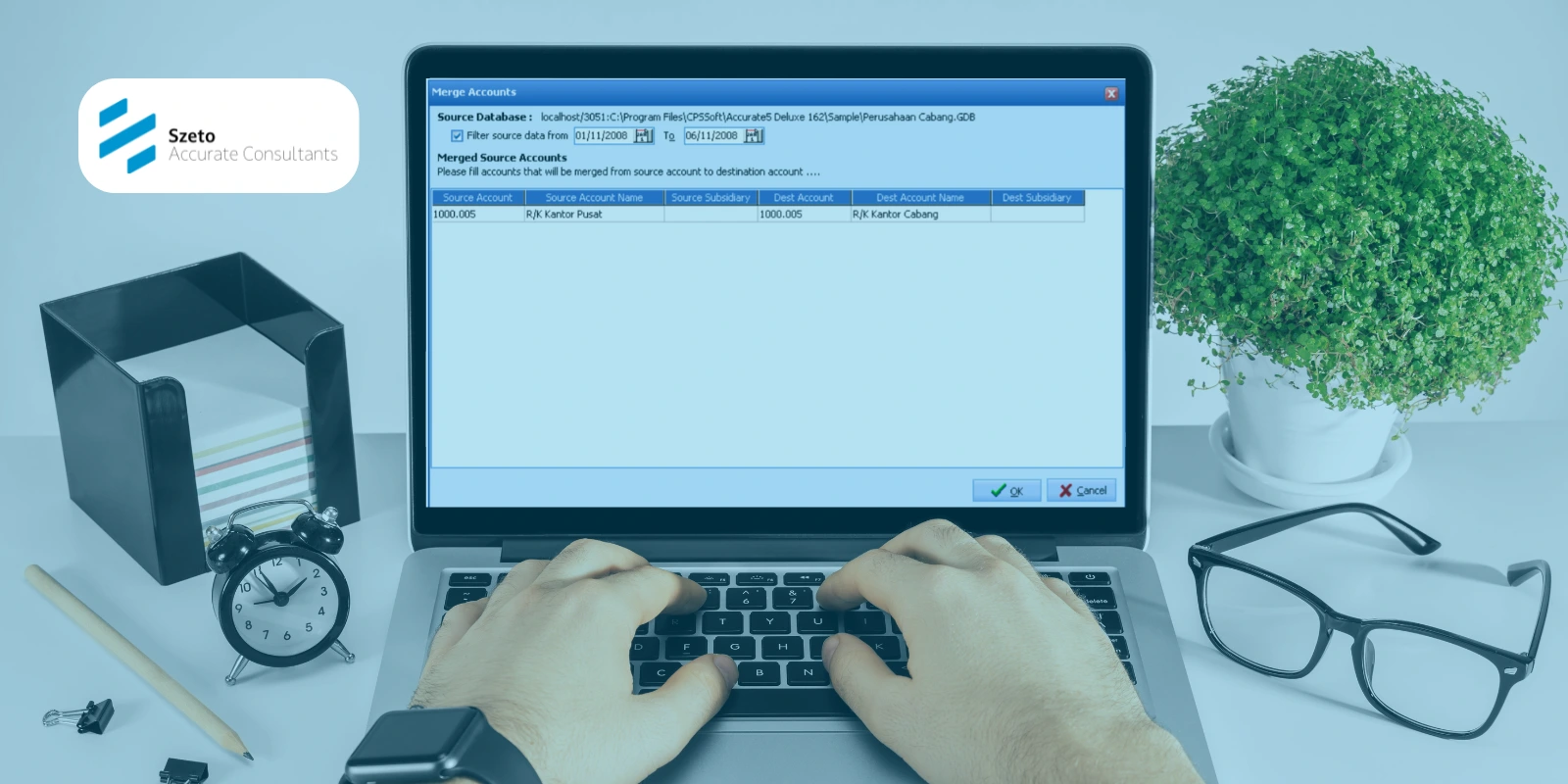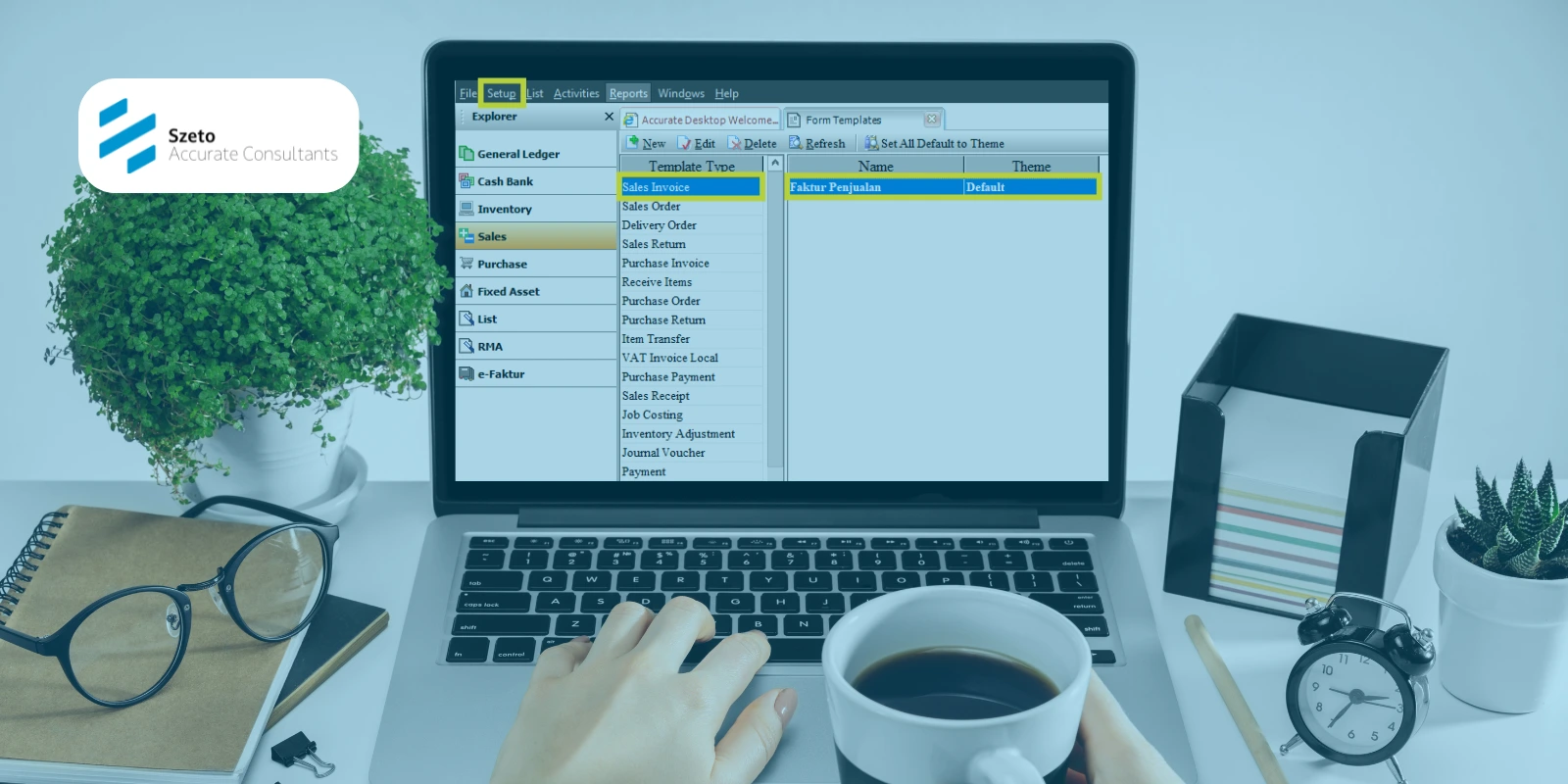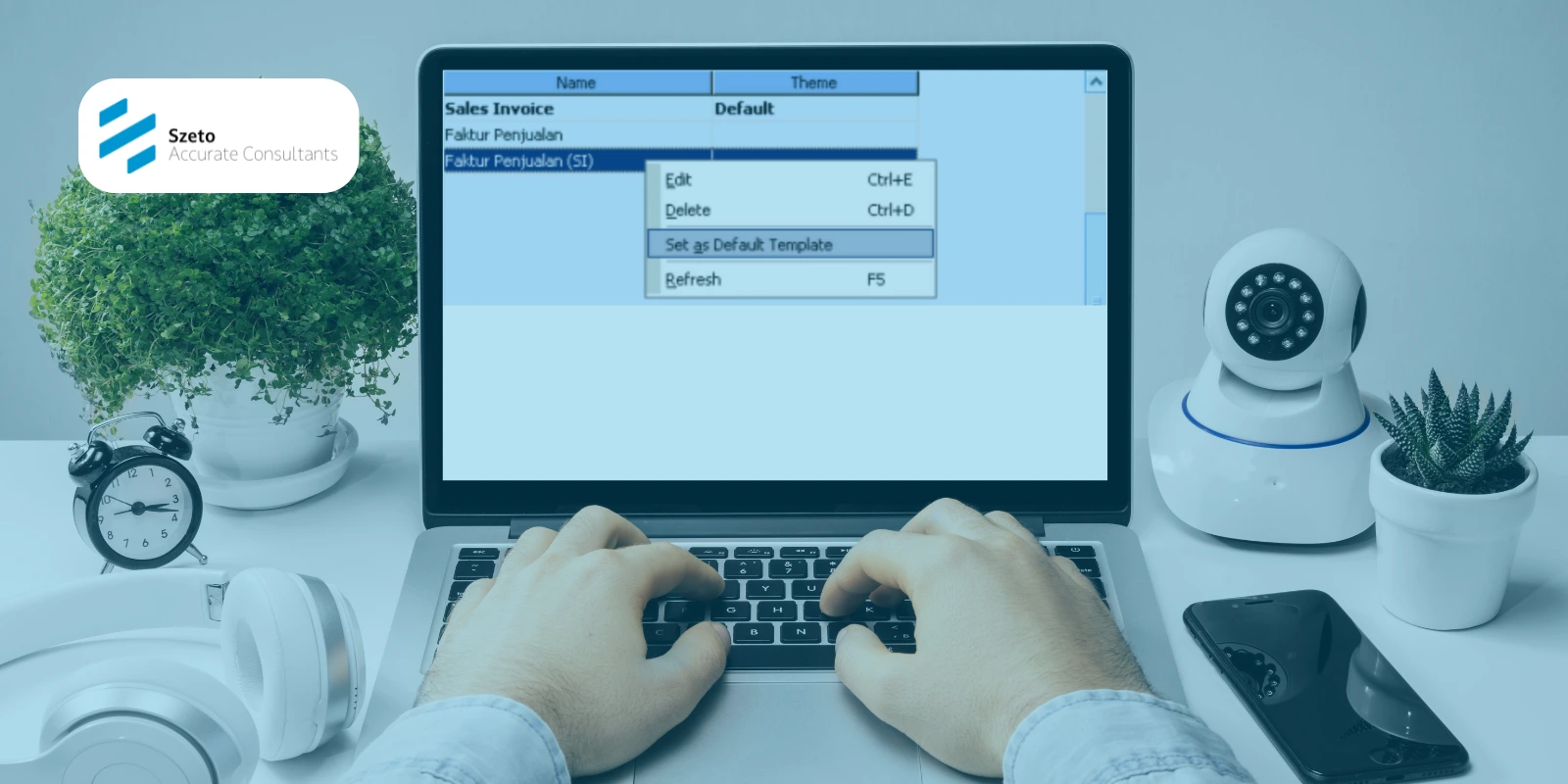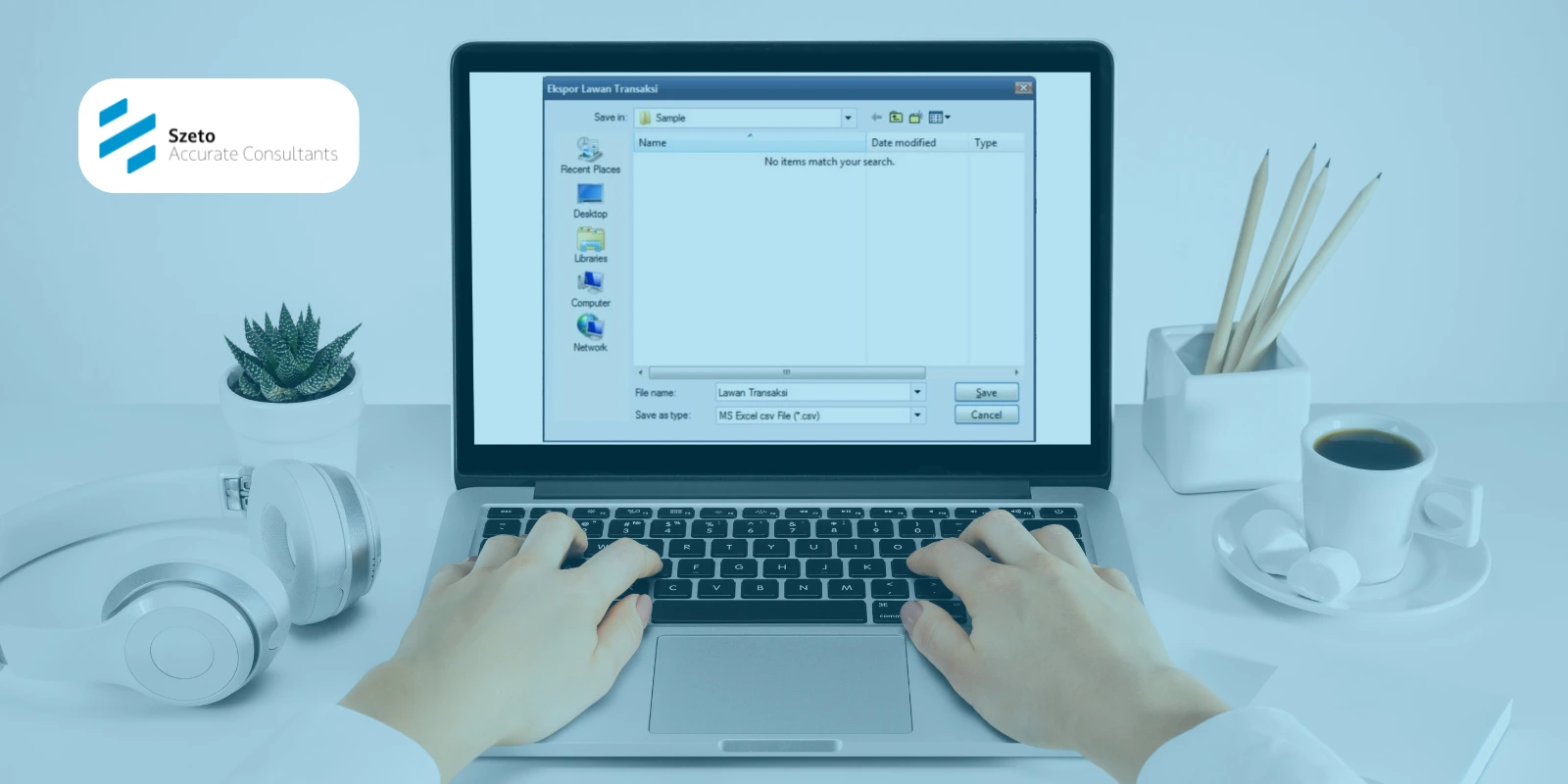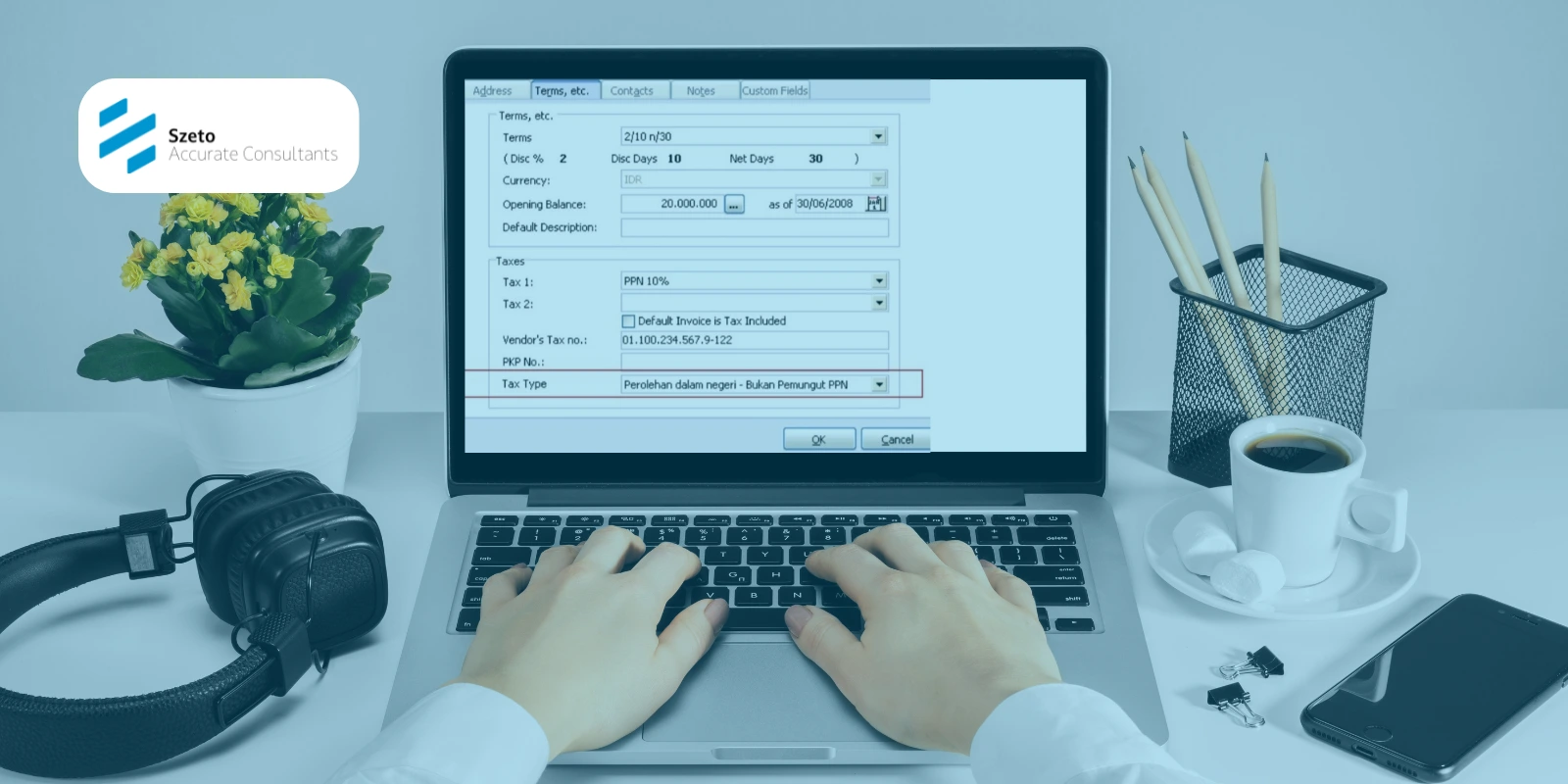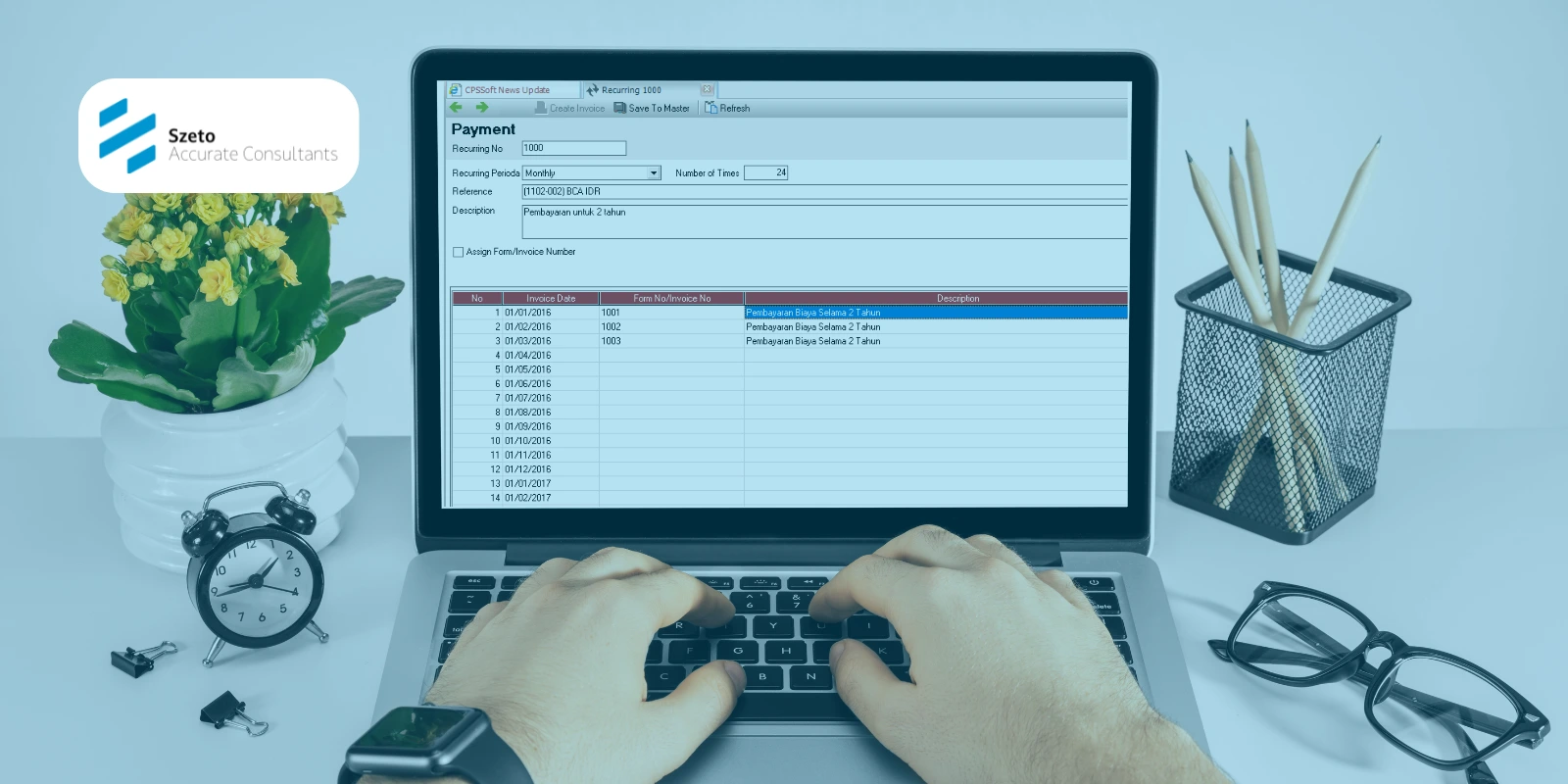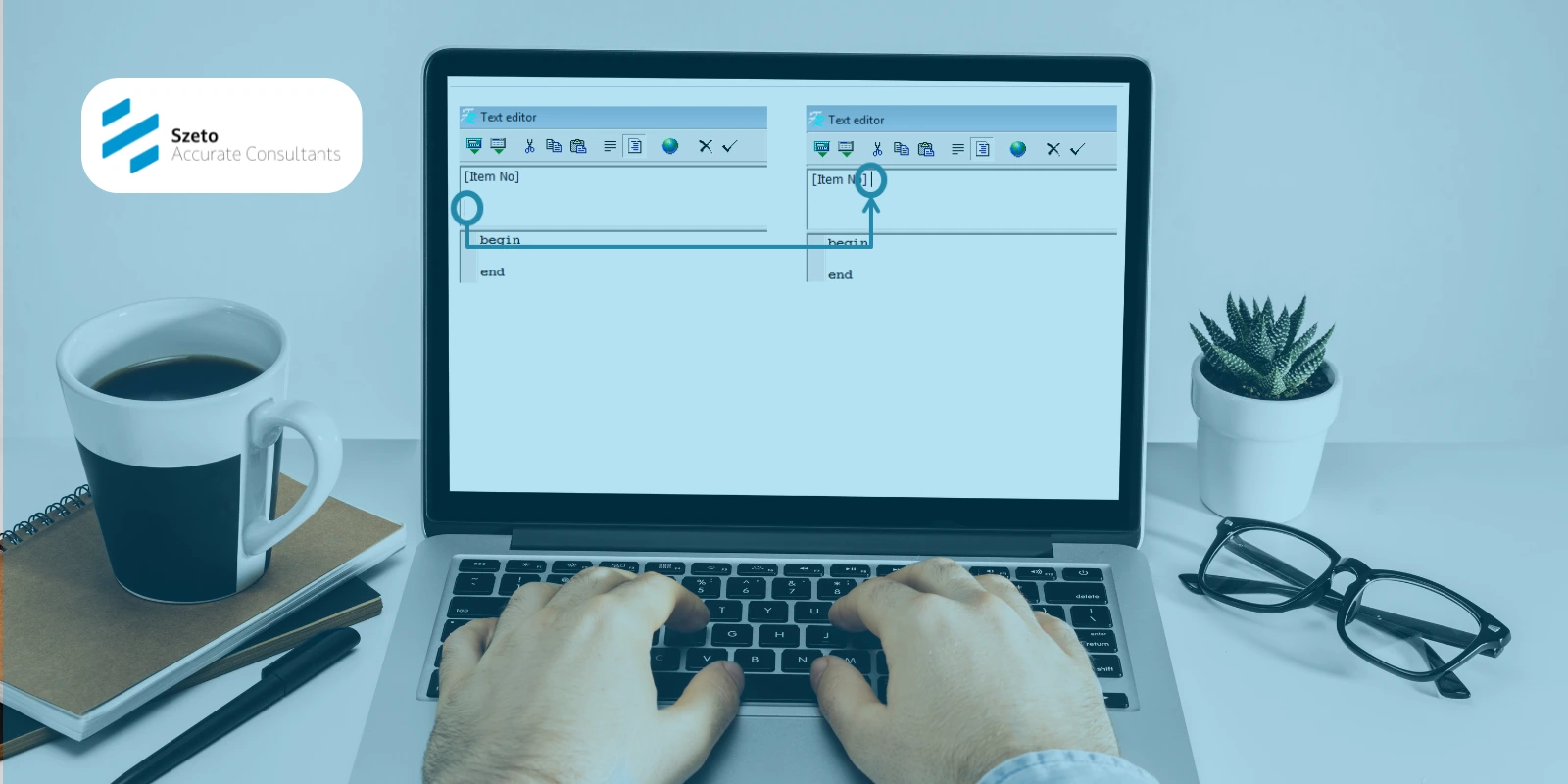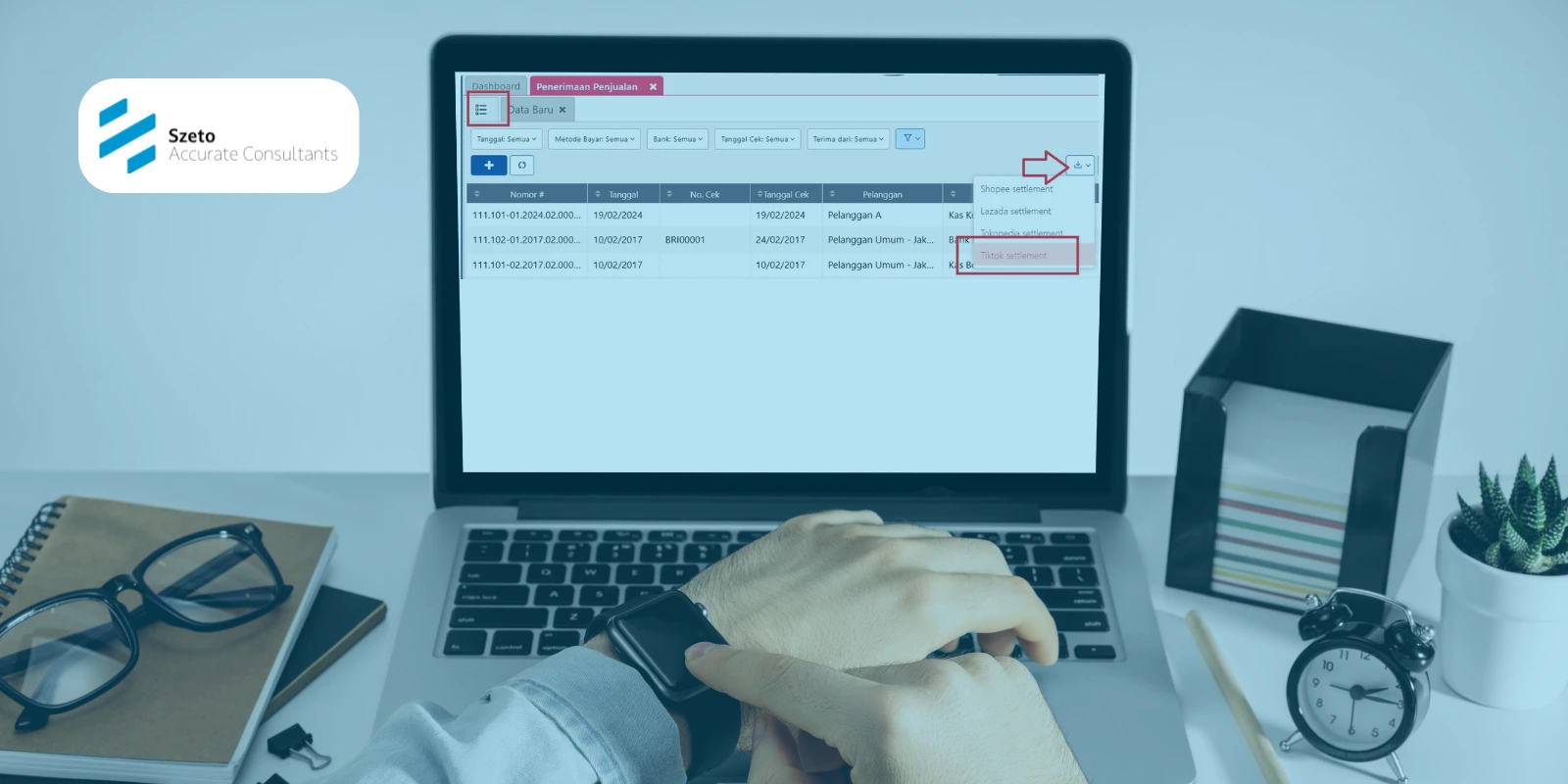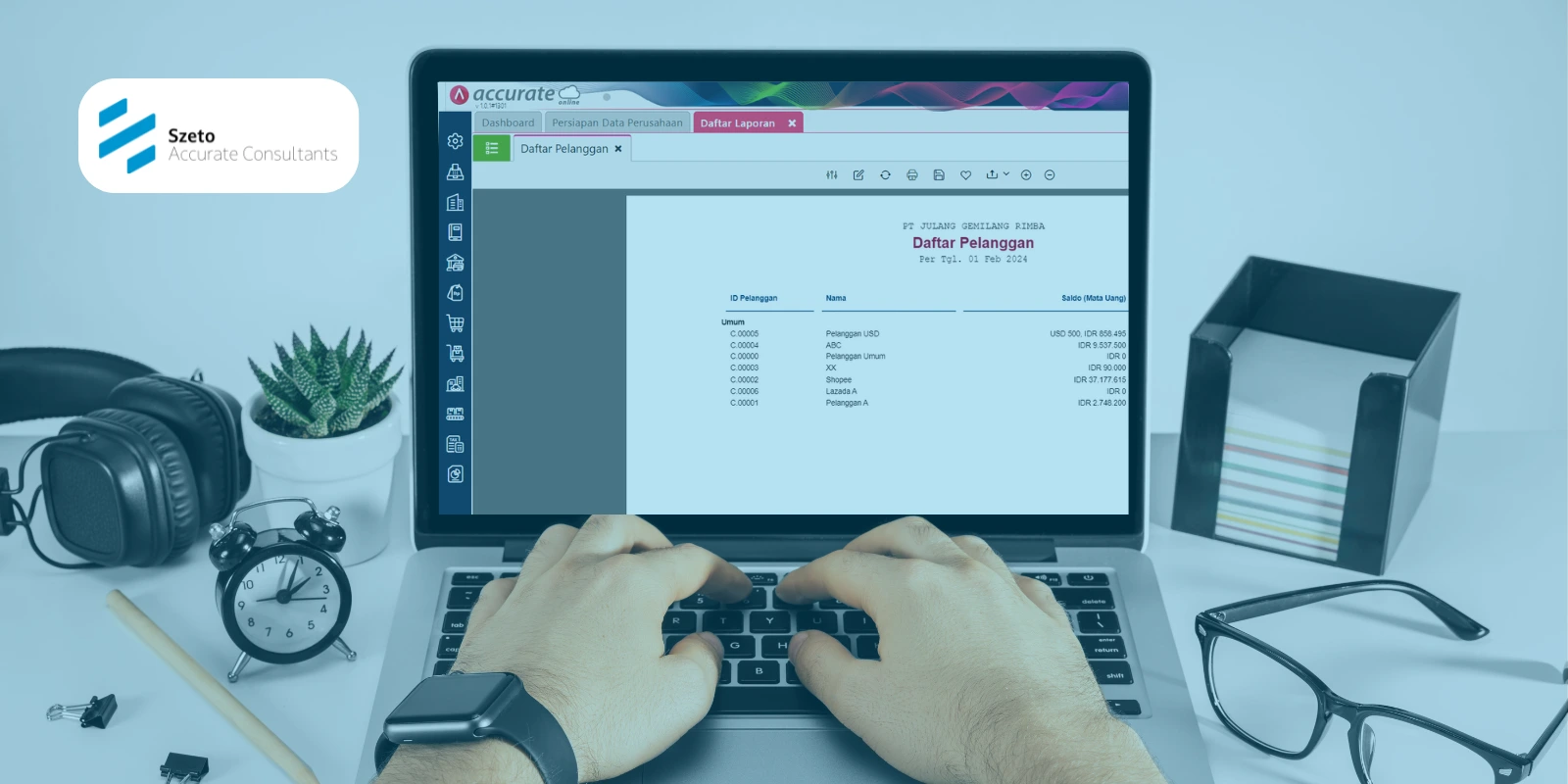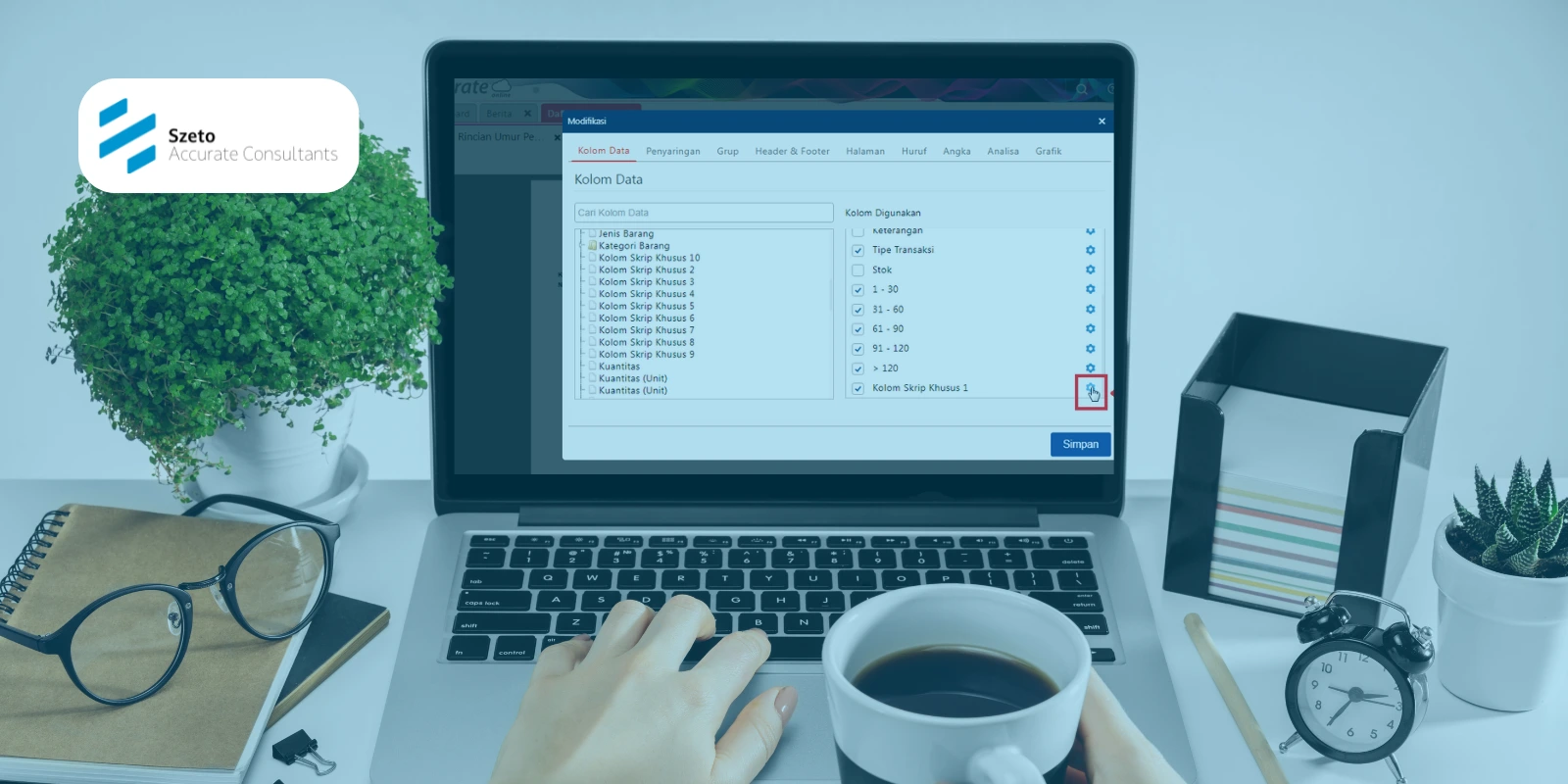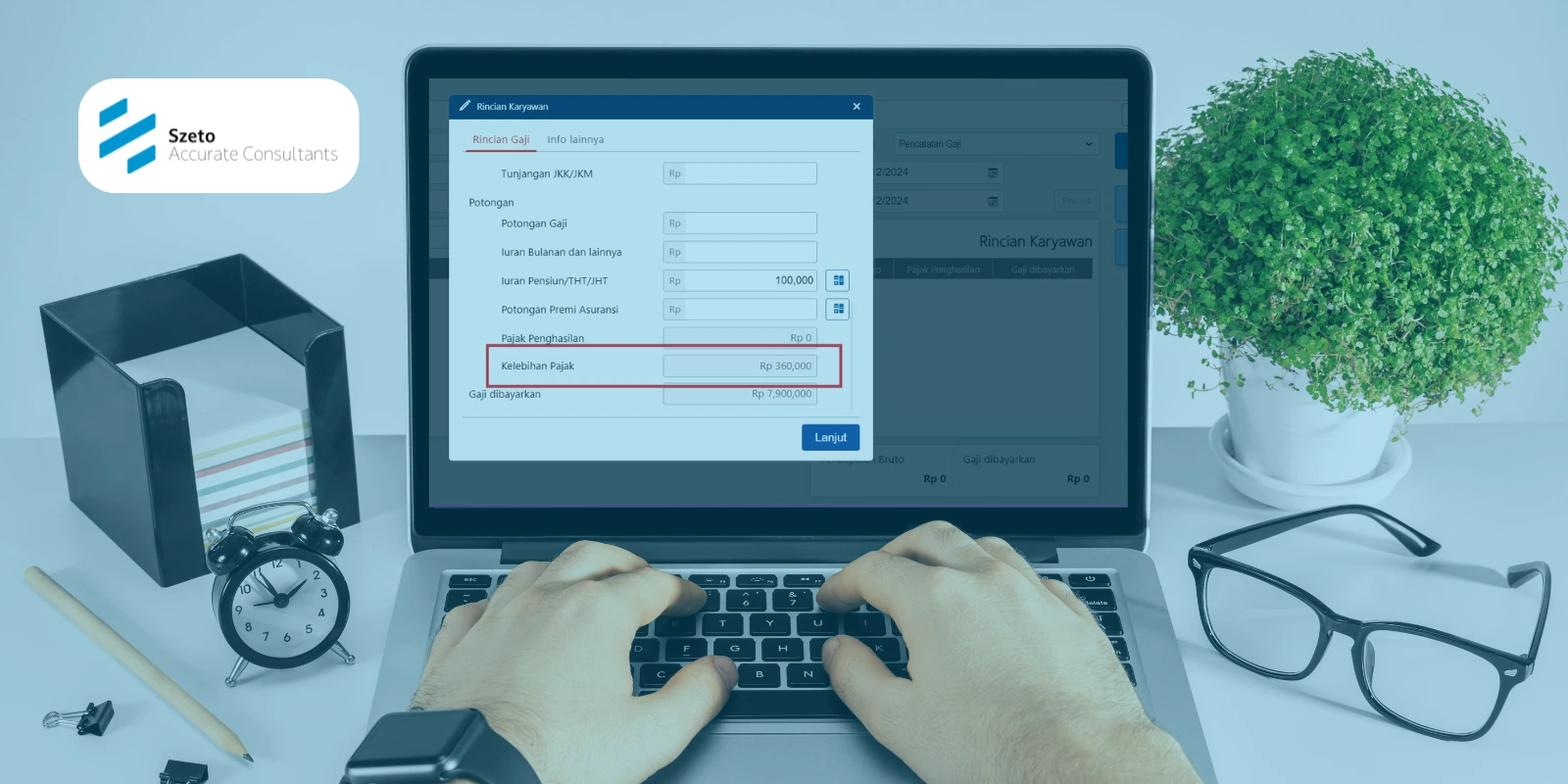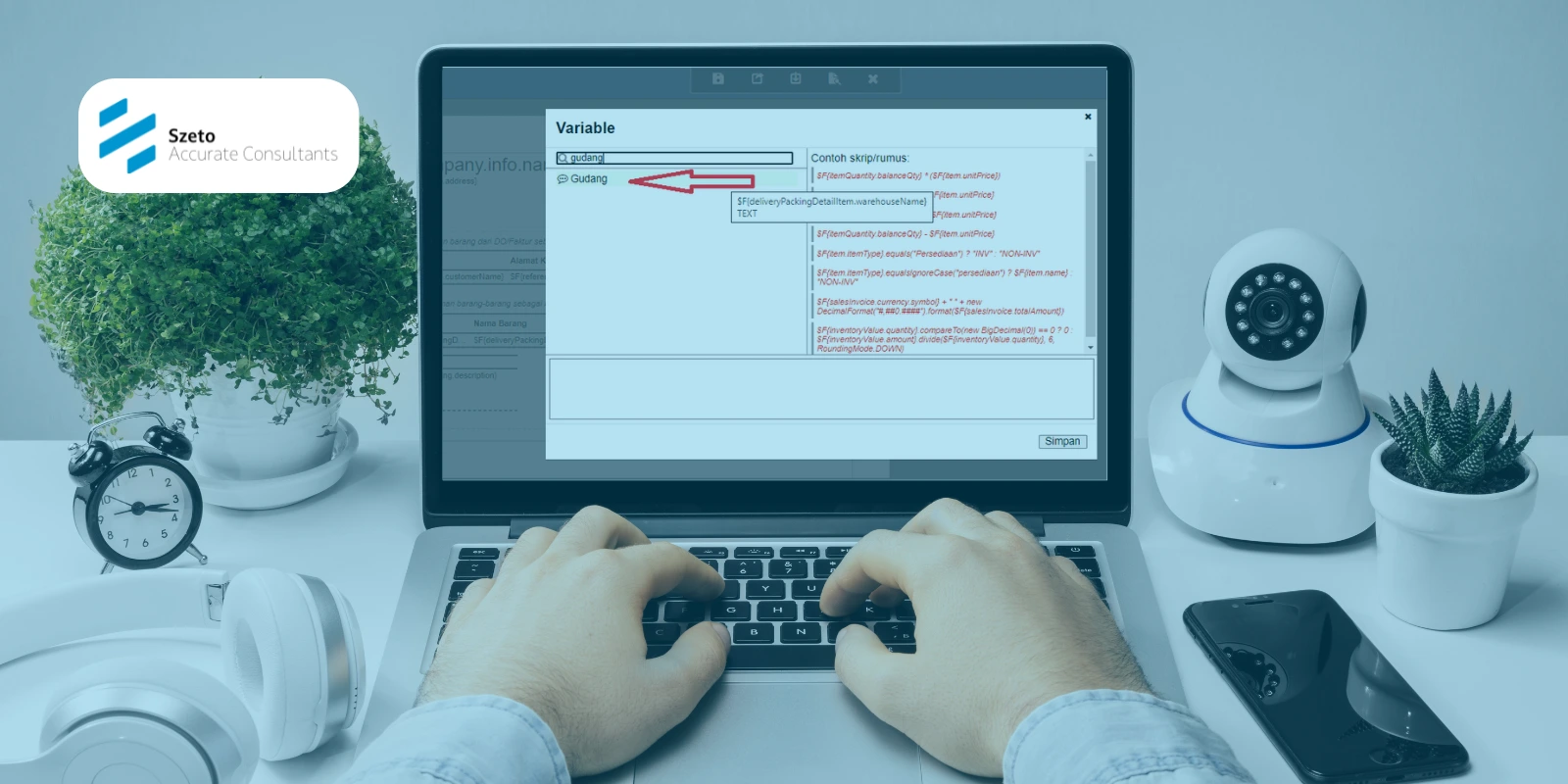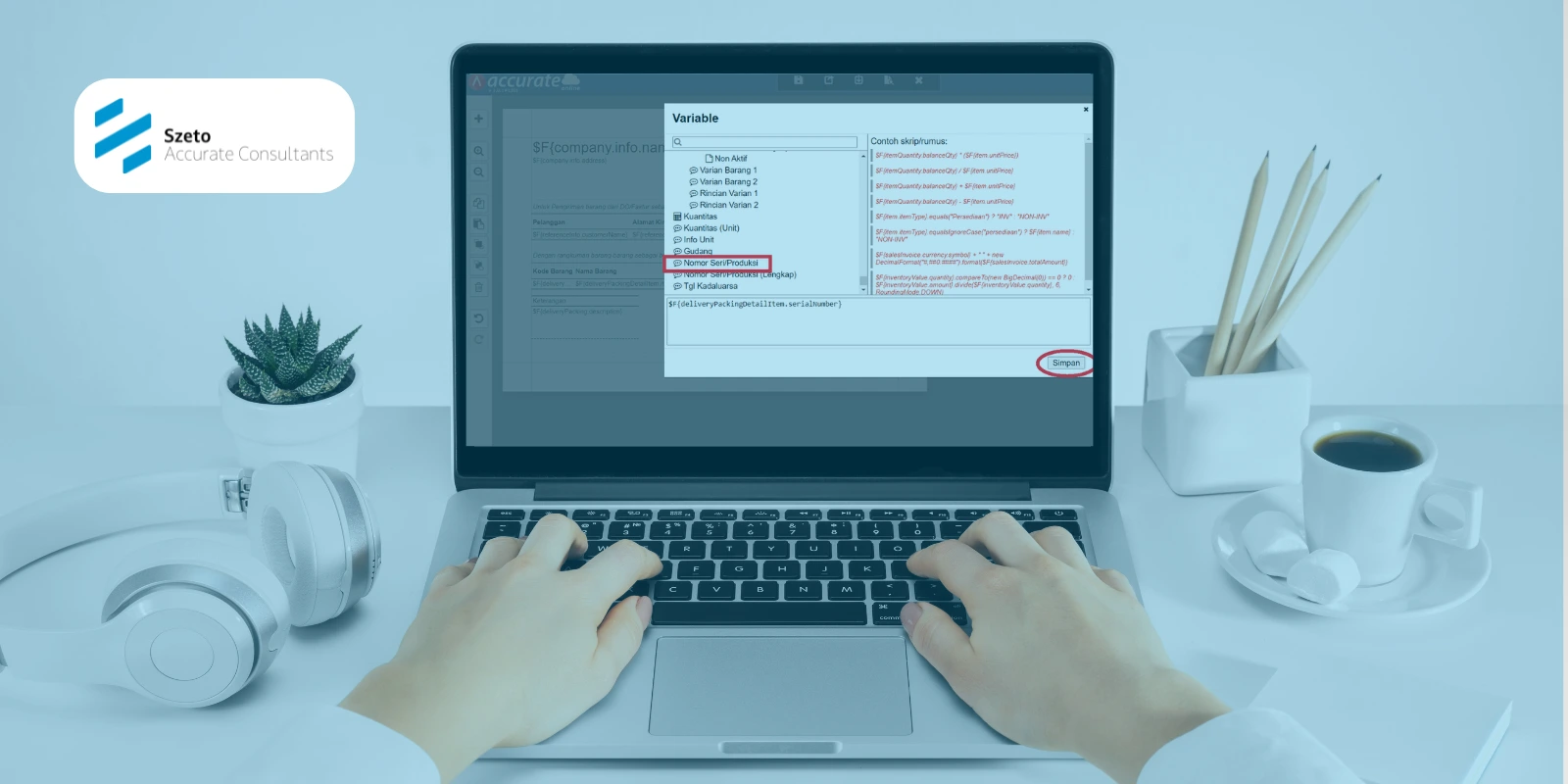Dalam proses akuntansi harian, pencatatan jurnal sering kali menjadi aktivitas yang cukup menyita waktu, terutama jika dilakukan secara manual satu per satu. Bagi bisnis dengan volume transaksi tinggi atau yang baru migrasi dari sistem akuntansi lain, tentu proses entri jurnal bisa menjadi tantangan tersendiri.
Untungnya, Accurate 5 memiliki fitur import jurnal yang memungkinkan Anda memasukkan data jurnal secara massal dari file eksternal ke dalam sistem. Fitur ini dirancang untuk memudahkan pengguna dalam mempercepat proses input jurnal tanpa mengorbankan akurasi data.
Pada artikel ini, kita akan membahas secara lengkap apa itu fitur import jurnal, kapan sebaiknya digunakan, langkah-langkah menggunakannya, hingga tips agar proses impor berjalan lancar.
Daftar Isi Konten
ToggleApa Itu Fitur Import Jurnal di Accurate 5?
Fitur import jurnal di Accurate 5 adalah fasilitas yang memungkinkan pengguna untuk memasukkan data jurnal umum secara sekaligus menggunakan file Excel (.xls atau .xlsx). File ini harus mengikuti format tertentu yang sudah ditentukan oleh Accurate, agar sistem dapat membacanya dengan benar.
Fungsi fitur import jurnal yaitu untuk mempermudah Anda menggabungkan laporan keuangan Kantor Pusat dengan Kantor Cabang sehingga menjadi satu kesatuan pencatatan (gabungan) yang menghasilkan laporan keuangan yang disebut Laporan Keuangan Konsolidasi.
Cara Penggabungan Database Kantor Pusat dan Cabang di Accurate
Penggabungan (Konsolidasi) database kantor pusat dan kantor cabang di Accurate dengan fitur import jurnal dapat dilakukan dengan langkah-langkah berikut ini:
1. Persiapkan terlebih dahulu Database Kantor Pusat dan Database Kantor Cabang yang akan digabungkan (dikonsolidasi), dengan cara meng-copy Database Kantor Pusat dan Database Kantor Cabang ke salah satu Folder di Hard disk Anda (Hard disk Server).
2. Buka Program Accurate, kemudian Buka Copy Database Kantor Pusat yang akan digabungkan (dikonsolidasi).
3. Lakukan penggabungan (konsolidasi) Database dengan cara Klik menu utama Berkas – Import Jurnal [File – Import Journal].
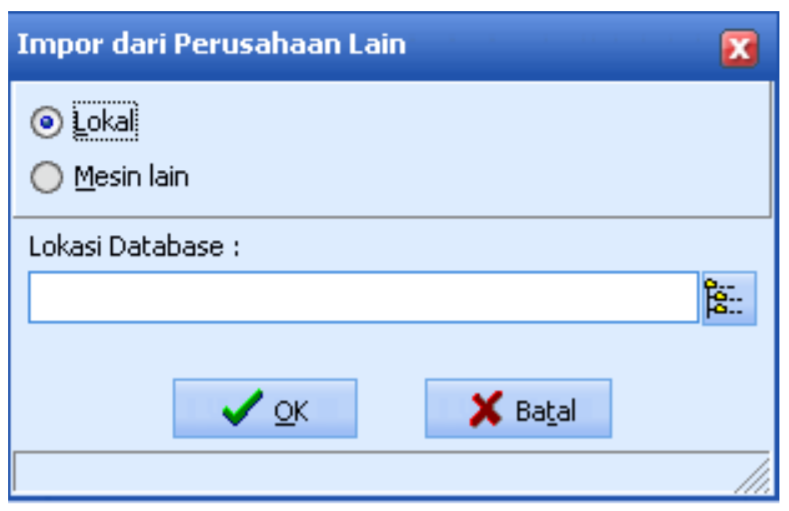
4. Pada window Import dari Perusahaan Lain (Import Financial Statement) lakukan hal berikut ini:
- Centang check box Lokal jika Copy Database Kantor Cabang terletak di PC Lokal Anda (di hard disk komputer Anda). Atau centang check box Mesin Lain (Remote) dan ketikkan nama server (server name) jika Copy Database Kantor Cabang terletak di Komputer Server.
- Pada kolom Lokasi Database (Database Lacation), ketikkan alamat lokasi Copy Database Kantor Cabang dan nama Database Kantor Cabang, lalu klik tombol OK.
- Accurate akan menampilkan warning yang memperingatkan anda untuk memastikan bahwa tidak ada user lain yang sedang mengakses ke Database yang akan anda impor. Jika anda sudah yakin bahwa tidak ada user yang mengakses Database yang akan anda import, silahkan klik Tombol OK untuk melanjutkan proses Import Database Kantor Cabang. Untuk lebih jelasnya perhatikan gambar berikut ini:
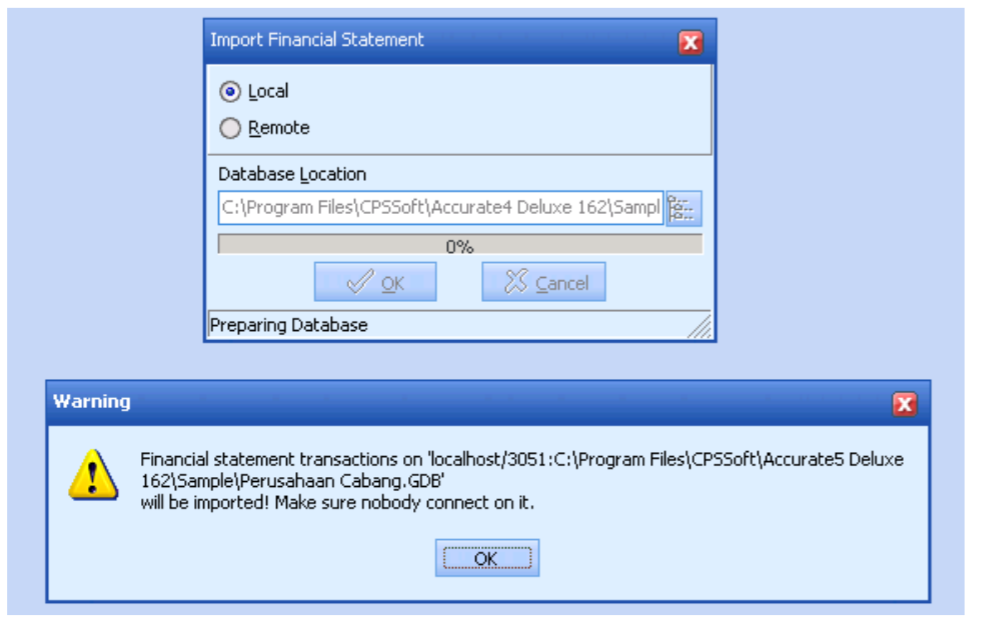
5. Langkah selanjutnya, Anda harus melakukan Validasi Database Impor. Validasi Database Impor dilakukan dengan mengetikkan nama pengguna (user name) dan kata kunci (password) untuk masuk ke Database Kantor Cabang (Database yang akan di import). Kemudian klik Tombol OK. Nama Pengguna dan Kata Kunci (Password) yang anda ketikkan pada saat proses Validasi Database Import adalah Nama Pengguna (User Name) dari Pengguna (User) dengan level Admin.
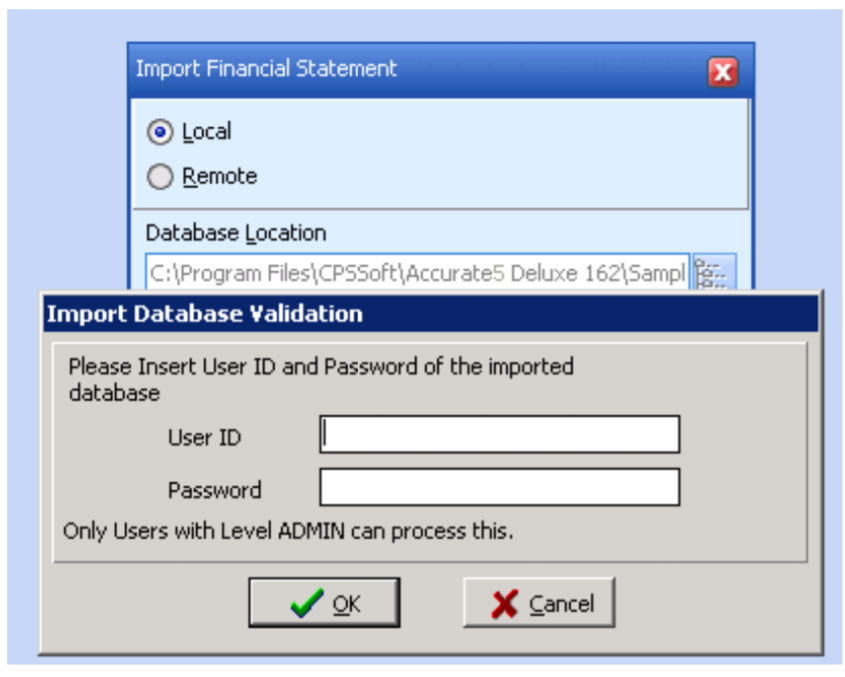
6. Setelah proses Validasi Database Import berhasil dilakukan, langkah selanjutnya adalah melakukan Eliminasi untuk menghilangkan/mengeliminir saldo semua rekening timbal balik. Proses eliminasi saldo semua rekening timbal balik dapat anda lakukan pada window Merge Accounts. Cara melakukan eliminasi saldo rekening timbal balik pada window Merge Accounts:
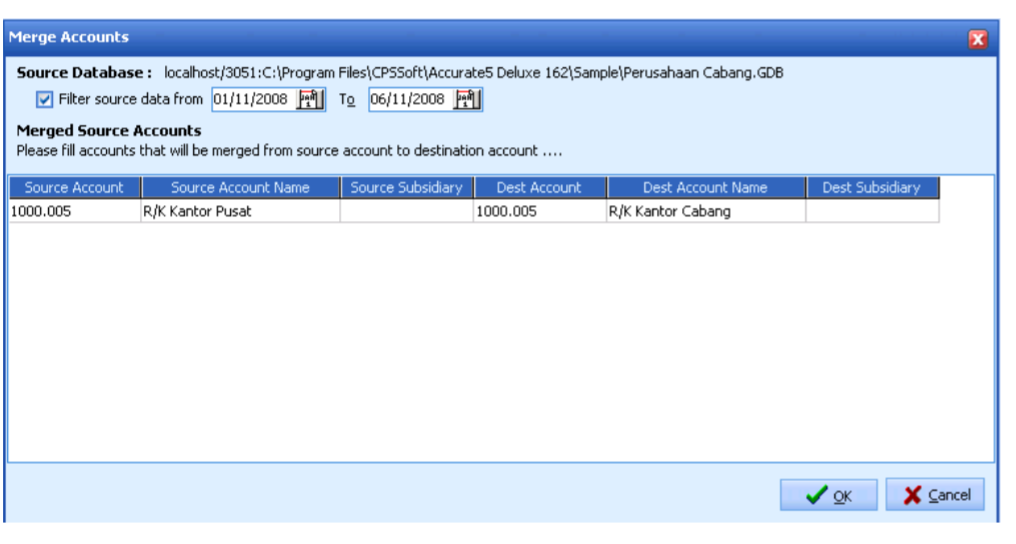
- Pada kolom Filter source data from, tentukan batasan tanggal transaksi yang ingin anda impor.
- Pada detail tabel Merged Source Accounts:
- Source Account: Pada kolom ini pilih rekening (akun) timbal balik di Database Kantor Cabang yang akan dieliminasi.
- Dest. Account: Pada kolom ini pilih rekening (akun) timbal balik di Database Pusat yang akan dieliminasi.
- Klik Tombol OK untuk mengeliminasi rekening (akun) timbal balik tersebut.
7. Tunggu sampai muncul pesan informasi seperti gambar berikut ini.
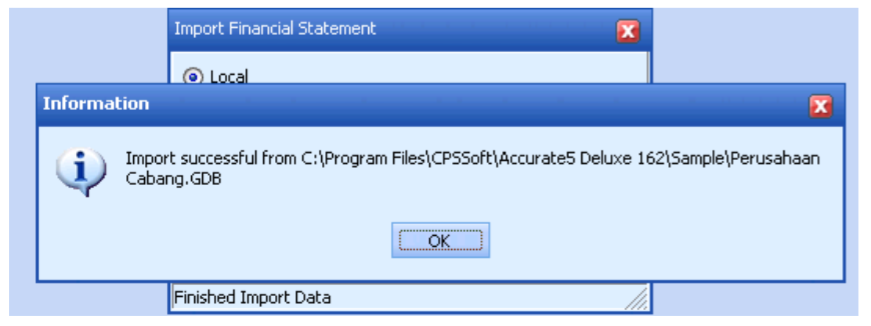
8. Proses Konsolidasi Database Kantor Pusat dan Kantor Cabang selesai.
Tips Agar Proses Import Jurnal Berjalan Lancar
Untuk meminimalkan kendala saat menggunakan fitur import jurnal, berikut beberapa tips yang bisa Anda terapkan:
- Gunakan format template resmi dari Accurate untuk mengurangi risiko kesalahan baca oleh sistem karena struktur file yang tidak sesuai.
- Pastikan kode akun dan nama akun yang Anda gunakan dalam file Excel sudah sesuai dengan yang ada di daftar akun Accurate 5.
- Hindari nilai negatif di kolom debit/kredit. Masukkan nilai positif saja, karena sistem akan membaca berdasarkan posisi kolom (debit atau kredit).
- Jika file Anda berisi ratusan hingga ribuan baris, sebaiknya bagi menjadi beberapa bagian untuk menghindari proses yang terlalu berat.
- Selalu backup database sebelum import agar Anda bisa rollback jika terjadi kesalahan input besar-besaran.
Ingin Memahami Lebih Jauh Tentang Fitur Accurate 5?
Jika Anda masih belum yakin menggunakan fitur import jurnal atau ingin memahami lebih dalam penggunaan Accurate 5 secara keseluruhan, Szeto Accurate Consultant siap membantu Anda.
Kami menyediakan pelatihan lengkap untuk semua level pengguna, mulai dari pemula hingga lanjutan, agar Anda bisa memanfaatkan Accurate 5 dengan maksimal.
Hubungi customer service kami sekarang untuk mendapatkan informasi pelatihan dan konsultasi sesuai kebutuhan bisnis Anda!